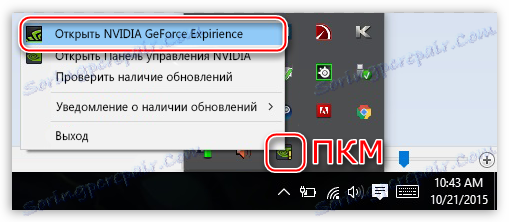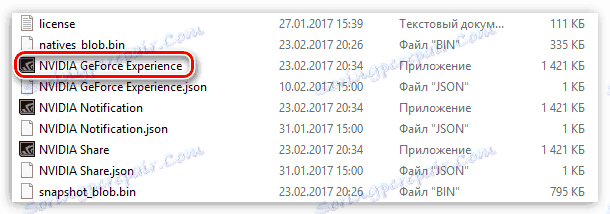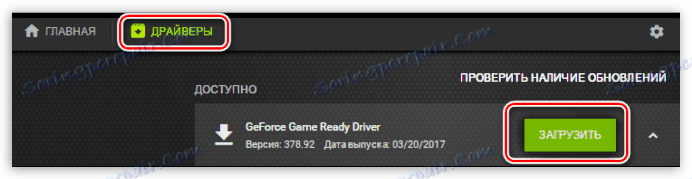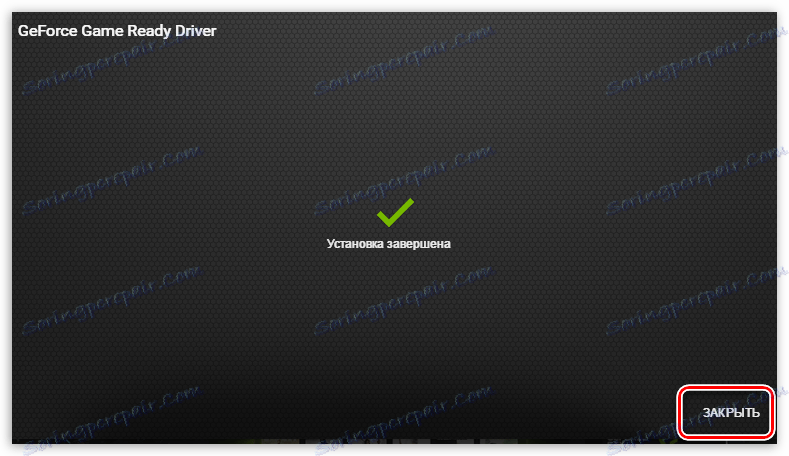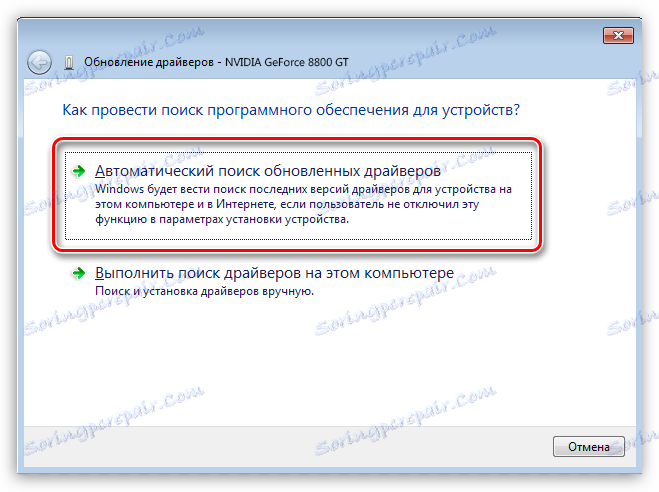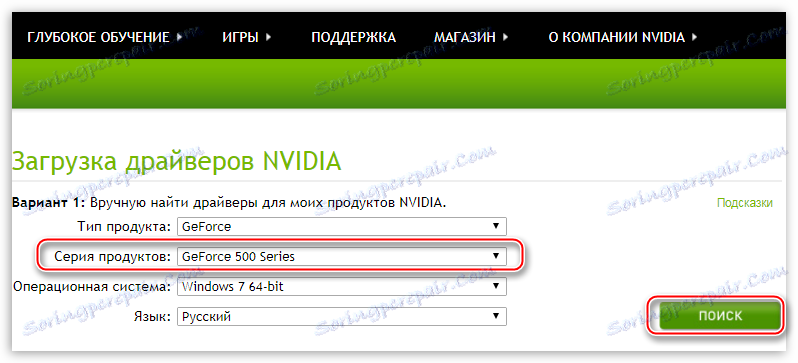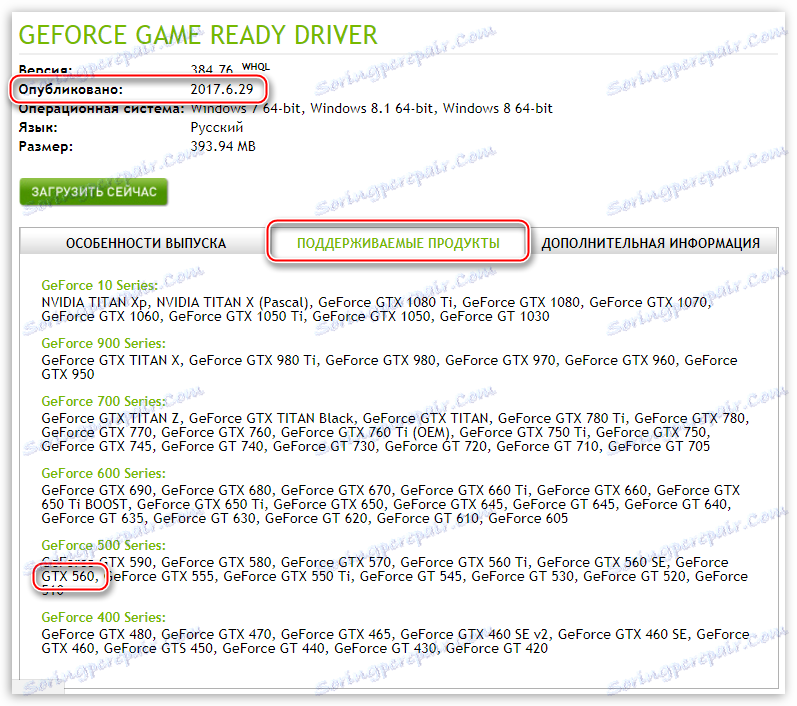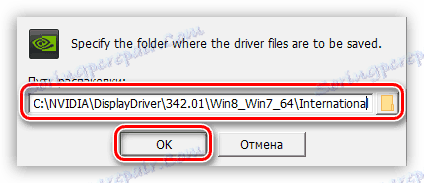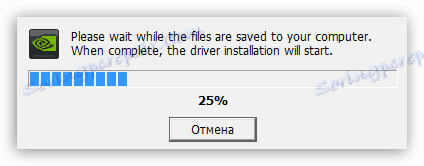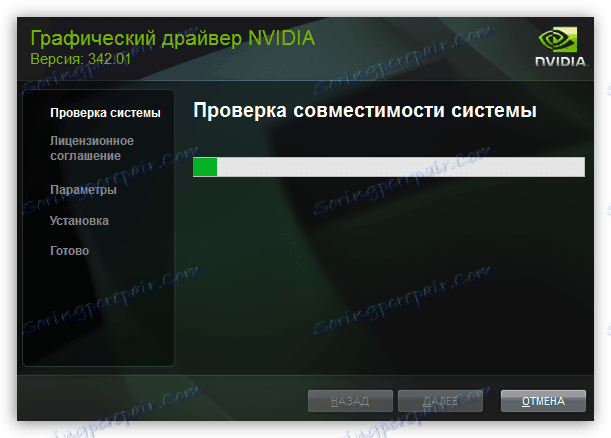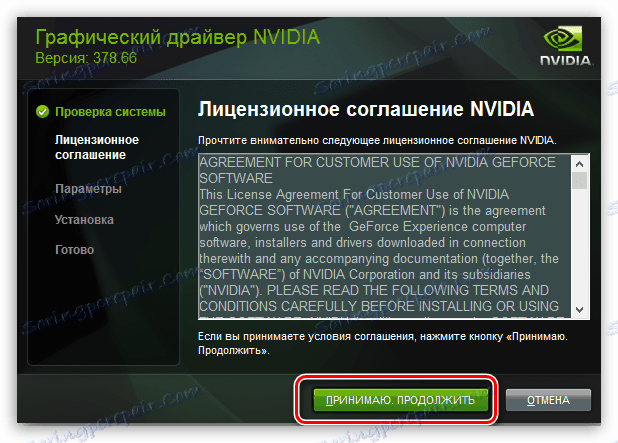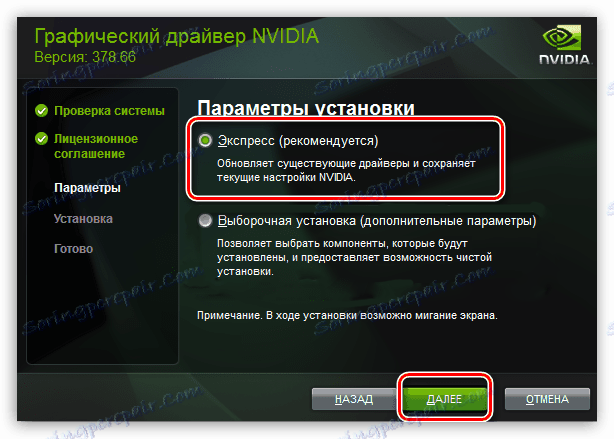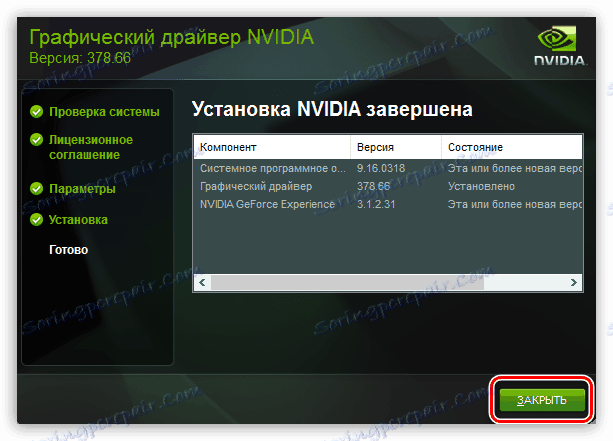Ažuriranje upravljačkih programa NVIDIA grafičke kartice
Ažuriranje upravljačkih programa za NVIDIA grafičku karticu je dobrovoljno i nije uvijek obavezno, ali uz izdavanje novih izdanja softvera možemo dobiti dodatne "buns" u obliku bolje optimizacije, povećavajući performanse u nekim igrama i aplikacijama. Osim toga, nove verzije popravljaju razne greške i greške u kodu.
sadržaj
Ažuriranje upravljačkih programa NVIDIA
U ovom članku, pogledajmo nekoliko načina ažuriranja upravljačkih programa. Svi su oni "ispravni" i dovode do istih rezultata. Ako netko nije radio i to se dogodi, možete pokušati s još jednom.
Prva metoda: GeForce iskustvo
GeForce iskustvo Uključen je u NVIDIA softver i instaliran je s upravljačkim programom tijekom ručne instalacije paketa preuzete sa službenog web mjesta. Mnogo je funkcija softvera, uključujući praćenje izdavanja novih verzija softvera.
Program možete pristupiti iz programske trake ili iz mape do koje je standardno instaliran.
- Sustavna ladica.
Ovdje je sve jednostavno: trebate otvoriti ladicu i pronaći odgovarajuću ikonu u njemu. Žuta uskličnik ukazuje na novu verziju upravljačkog programa ili drugog NVIDIA softvera na mreži. Da biste otvorili program, trebate desnom tipkom miša kliknuti ikonu i odabrati stavku "Otvori NVIDIA GeForce Experience" .
![Pristup GeForce Experienceu s platforme sustava Windows za ažuriranje upravljačkih programa za NVIDIA grafičku karticu]()
- Mapa na tvrdom disku.
Ovaj je softver instaliran prema zadanim postavkama u mapi "Program Files (x86)" na sistemskom pogonu, tj. Gdje se nalazi mapa "Windows" . Način je:
C:Program Files (x86)NVIDIA CorporationNVIDIA GeForce ExperienceAko koristite 32-bitni operacijski sustav, mapa će biti drugačija, bez registracije "x86":
C:Program FilesNVIDIA CorporationNVIDIA GeForce ExperienceOvdje morate pronaći izvršnu datoteku programa i pokrenuti ga.
![Pristup programu GeForce Experience iz mape Program Files na disku sustava za ažuriranje upravljačkih programa za NVIDIA grafičku karticu]()
Proces instalacije je sljedeći:
- Nakon pokretanja programa, idite na karticu "Drivers" i pritisnite zeleni gumb "Download" .
![Kartica Pokretača u GeForceu Iskustvo za ažuriranje upravljačkih programa za NVIDIA grafičku karticu]()
- Zatim trebate čekati dok se paket ne učita.
![Preuzimanje softvera u programu GeForce Experience za ažuriranje upravljačkih programa NVIDIA grafičke kartice]()
- Nakon dovršetka postupka potrebno je odabrati vrstu instalacije. Ako niste sigurni koje komponente trebate instalirati, vjerujemo softveru i odaberemo Express .
![Odabir izričite instalacije softvera u programu GeForce Experience za ažuriranje upravljačkih programa za NVIDIA grafičku karticu]()
- Kada je uspješno ažuriranje softvera dovršeno, zatvorite GeForce Experience i ponovo pokrenite računalo.
![Dovršetak instalacije softvera u programu GeForce Experience za ažuriranje upravljačkih programa za NVIDIA grafičku karticu]()
Način 2: Upravitelj uređaja
U operacijskom sustavu Windows, postoji automatsko pretraživanje i ažuriranje upravljačkih programa za sve uređaje, uključujući i grafičku karticu. Da biste ga koristili, trebate doći do "Upravitelja uređaja" .
- Nazovite "Upravljačka ploča" sustava Windows, prebacite se na način prikaza "Mali ikoni" i pronađite željenu stavku.
![Idite na Upravitelj uređaja na upravljačkoj ploči sustava Windows da biste ažurirali upravljačke programe za NVIDIA grafičku karticu]()
- Zatim, u bloku s video adaptorima, pronađite svoju NVIDIA grafičku karticu, kliknite desnom tipkom miša i otvorite kontekstni izbornik odaberite stavku "Ažuriranje upravljačkih programa" .
![Automatsko ažuriranje softvera u Windows Device Manageru za ažuriranje NVIDIA upravljačkih programa]()
- Nakon gore navedenih radnji dobivamo pristup izravno samoj funkciji. Ovdje moramo odabrati "Automatsko traženje ažuriranih upravljačkih programa" .
![Omogućite automatska ažuriranja softvera u Windows Device Manageru za ažuriranje NVIDIA upravljačkih programa]()
- Sada će i sam Windows izvesti sve operacije kako bi pronašao softver na Internetu i instalirali ga, morat ćemo samo pratiti, a zatim zatvoriti sve prozore i ponovno podizati sustav.
3. metoda: ručno ažuriranje
Ručno ažuriranje vozača podrazumijeva njihovu neovisnu pretragu na mjestu NVIDA. Ova se metoda može koristiti u slučaju da svi drugi ne proizvode rezultat, tj. Postoje pogreške ili kvarovi.
Pročitajte također: Zašto upravljački programi nisu instalirani na grafičkoj kartici
Prije instaliranja preuzete upravljačke programe, morate biti sigurni da web mjesto proizvođača sadrži noviji softver od onog koji je instaliran na vašem sustavu. To možete učiniti tako da odete na "Device Manager" , gdje biste trebali pronaći svoj video adapter (vidi gore), kliknite na nju i odaberite "Properties" .
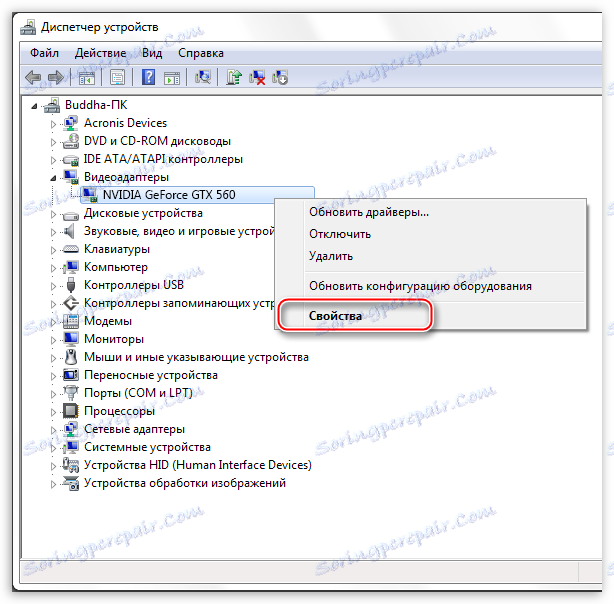
Ovdje na kartici "Driver" vidimo verziju softvera i datum razvoja. To je datum koji nas zanima. Sada možete pretraživati.
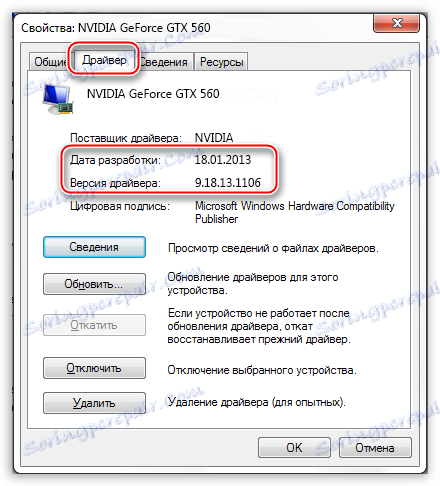
- Idemo na službenu stranicu NVIDIA, u odjeljku za preuzimanje upravljačkog programa.
- Ovdje moramo odabrati seriju i model grafičke kartice. Imamo niz adaptera 500 (GTX 560). U ovom slučaju, nema potrebe odabrati obitelj, odnosno izravno naziv modela. Zatim kliknite "Traži" .
Pročitajte također: Kako saznati seriju proizvoda Nvidia grafičke kartice
![Odabir niza video adaptora na stranici za preuzimanje upravljačkih programa službene NVIDIA web stranice]()
- Sljedeća stranica sadrži informacije o verziji softvera. Zanima nas datum objavljivanja. Za pouzdanost na kartici "Podržani proizvodi" možete provjeriti je li upravljački program kompatibilan s našim hardverom.
![Provjerite kompatibilnost upravljačkog programa s video karticom i datum objavljivanja na stranici za preuzimanje upravljačkih programa službene NVIDIA web stranice]()
- Kao što vidite, datum izdavanja upravljačkog programa u "Upravitelju uređaja" i na web-lokaciji razlikuju se (na web-mjestu novije) pa možete nadograditi na novu verziju. Kliknite Preuzmi sada .
![Preuzmite ažurirani upravljački program na stranici ažuriranja službene stranice NVIDIA]()
- Nakon prelaska na sljedeću stranicu kliknite "Prihvati i preuzmi" .
![Potvrda o preuzimanju ažuriranog upravljačkog programa na stranici ažuriranja službene stranice NVIDIA-ja]()
Kada preuzimanje bude dovršeno, možete nastaviti s instalacijom nakon zatvaranja svih programa - oni mogu spriječiti uobičajenu instalaciju upravljačkog programa.
- Pokrenite instalacijski program. U prvom prozoru od nas će biti zatraženo da promijenimo stazu za raspakiranje. Ako niste sigurni u točnost svojih radnji, nemojte ništa dodirnuti, samo kliknite U redu .
![Odabir puta za vađenje instalacijskih datoteka prilikom ažuriranja upravljačkog programa NVIDIA grafičke kartice]()
- Čekamo da kopiranje instalacijskih datoteka bude dovršeno.
![Raspakirajte instalacijske datoteke u odabranoj mapi prilikom ažuriranja upravljačkog programa NVIDIA grafičke kartice]()
- Zatim će čarobnjak za instalaciju provjeriti sustav potrebnog hardvera (video kartica), koji je kompatibilan s ovim izdanjem.
![Provjera sustava za kompatibilni hardver prilikom ažuriranja upravljačkog programa za NVIDIA grafičku karticu]()
- Sljedeći prozor za instalaciju sadrži licencni ugovor koji morate prihvatiti klikom na gumb "Prihvati, nastavi" .
![Prihvaćanje licencnog ugovora prilikom ažuriranja NVIDIA softvera]()
- Sljedeći je korak odabir vrste instalacije. Ovdje ostavljamo i zadani parametar i nastavimo tako da kliknemo "Dalje" .
![Odabir vrste instalacije Express pri nadogradnji NVIDIA softvera]()
- Više od nas ništa nije potrebno, program će sam izvesti sve potrebne radnje i ponovo pokrenuti sustav. Nakon ponovnog pokretanja vidjet ćemo poruku o uspješnoj instalaciji.
![Uspješna poruka o instalaciji prilikom ažuriranja NVIDIA softvera]()
Ovdje se iscrpe mogućnosti ažuriranja upravljačkih programa za NVIDIA grafičku karticu. Te operacije možete izvršiti jednom za 2-3 mjeseca, nakon pojave svježeg softvera na službenim stranicama ili u GeForce Experience programu.